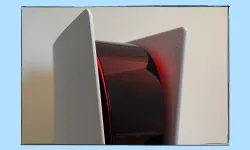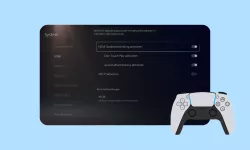PlayStation 5: Bluetooth-Kopfhörer verbinden
Du möchtest deine Bluetooth-Kopfhörer mit der PlayStation 5 verbinden? Wir zeigen dir, was du brauchst und wie es geht!
Von Simon Gralki · Veröffentlicht am
Wer den Sound der PlayStation 5 in vollen Zügen genießen möchte, verbindet die Konsole mit einem Kopfhörer (Headset). Doch wie geht das auf der PS5? Wir zeigen dir wie sich die PS5 mit einem Kopfhörer verbinden lässt.
Die PS5 verfügt intern über ein Bluetooth-Modul, welches allerdings für den PS5-Controller reserviert ist. Ergo, es lassen sich keine weiteren Bluetooth-Geräte direkt mit der Konsole verbinden. Nicht mal dann, wenn man die offiziellen Kopfhörer PlayStation Pulse 3D hat! Willst du also deine Bluetooth-Kopfhörer mit der PlayStation 5 verbinden, benötigst du immer ein Bluetooth-Adapter (Dongle), ganz gleich ob dein Kopfhörer von Sony, Sennheiser, Razor, Astro oder einer anderen Marke ist. Hast du die Pulse 3D Kopfhörer von PlayStation, liegt der Adapter in jedem Fall im Lieferumfang bei.
Verbindung nur mit Bluetooth-Dongle
Liegt bei deinem Bluetooth-Kopfhörer kein Bluetooth Dongle bei, musst du dir einen besorgen. Es ist ganz wichtig, dass der Adapter eine Pairing-Taste hat. Denn die PS5 erkennt den Dongle als ein USB-Gerät, folglich gibt es auch kein Menü auf der Konsole, mit der du dein Kopfhörer suchen und koppeln kannst. Folgende zwei Adapter können wir dir empfehlen:
- Avantree DG80 (Einfach, Verwenden wir für diese Anleitung)
- Creative BT-W3X (Für höhere Ansprüche, Achtung USB-C Anschluss -> PS5 hat nur einen!)
Kopfhörer koppeln
Hast du ein Bluetooth-Adapter parat, kann es mit der Kopplung zwischen PS5 und Bluetooth-Headset los gehen.
- 1.
Bluetooth-Adapter anschließen
Schalte im ersten Schritt deine PS5 ein und schließe deinen Bluetooth-Adapter an. Verwende dazu die USB-Ports auf der Vorderseite oder Rückseite deiner Konsole.
![PlayStation 5 PlayStation 5 Bluetooth-Adapter anschließen PlayStation 5 PlayStation 5 Bluetooth-Adapter anschließen]()
- 2.
Pairing-Modus starten
Hast du deinen Adapter angeschlossen, starte den Pairing-Modus. Bei den meisten Adapter, so wie bei unserem Avantree DG80, muss die Taste für circa 3 Sekunden gedrückt gehalten werden.
Bei unserem Modell blinkt die Status-LED weiß/blau auf.
![PlayStation 5 PlayStation 5 Pairing-Modus starten PlayStation 5 PlayStation 5 Pairing-Modus starten]()
- 3.
Kopfhörer verbinden
Im dritten und letzten Schritt musst du deine Kopfhörer in den Pairing-Modus versetzen. Auch hier muss in der Regel die Power-Taste für mehrere Sekunden gedrückt werden (achte darauf, dass die Kopfhörer zuvor ausgeschaltet sind).
Da wir kein Bluetooth-Menü besitzen, findet die Kopplung zwischen beiden Geräten automatisch statt. Es muss kein Pairing-Code oder ähnliches eingegeben werden.
In unserem Fall mit dem DG80 Adapter ist die Verbindung erfolgreich, wenn die Statusled dauerhaft blau leuchtet.
![PlayStation 5 PlayStation 5 Kopfhörer verbinden PlayStation 5 PlayStation 5 Kopfhörer verbinden]()
Lautstärke anpassen
Die Kopplung zwischen PlayStation 5 und Bluetooth-Kopfhörer erfolgreich aufgebaut? Schön! Nun kannst du in den Einstellungen auch die Lautstärke, Audiobalance oder andere Optionen anpassen. Wahlweise über die Einstellungen der PS5 oder wie hier in dieser Anleitung über das Kontrollzentrum des Controllers.
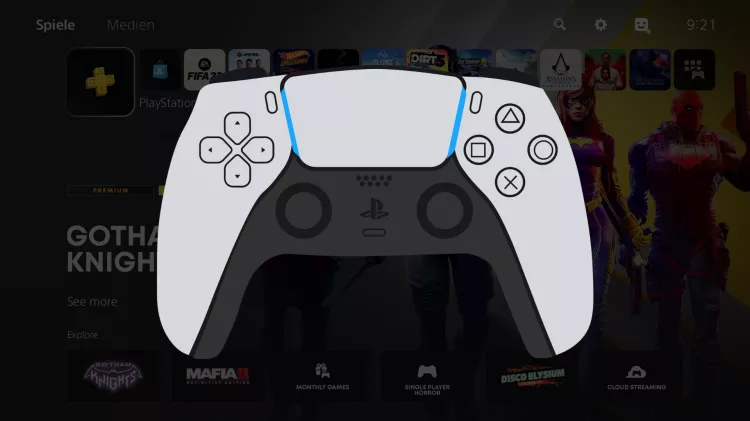

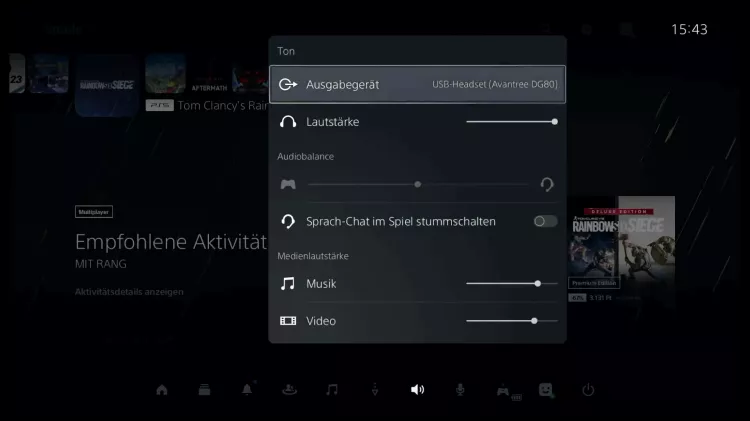
- Öffne das Kontrollzentrum, in dem zu die PS-Taste (PlayStation Logo) in der Mitte deines Controllers drückst.
- Wähle im Kontrollzentrum den Eintrag Ton
- Passe die Lautstärke an
Umweg über den Fernseher
Alternativ kann der Kopfhörer auch mit einem 3,5-Millimeter-Audiostecker an den Controller angeschlossen werden, was mit Sicherheit die einfachste aber nicht komfortabelste Lösung wäre. Eine weitere Option wäre, das Headset via Bluetooth mit dem Fernseher zu verbinden. Die meisten TV´s der heutigen Zeit verfügen eine Bluetooth-Funktion. Allerdings würde hier das Mikrofon entfallen.
Diese Anleitung ist Teil unseres ausführlichen PS5 Guide, in dem wir dir alle Schritt für Schritt erklären!
Häufig gestellte Fragen (FAQ)
Was bedeutet
Wer versucht, über das Bluetooth-Menü der PlayStation 5 ein Kopfhörer zu verbinden, bekommt die Fehlermeldung "Die PS5 unterstützt kein Bluetooth-Audiozubehör" (CE-109531-X). Sony sperrt alle Bluetooth-Audiogeräte, die versuchen, direkt zur Konsole eine Verbindung aufzubauen. Um Zubehör wir ein Kopfhörer mit der PS5 verbinden zu können, benötigt es ein Bluetooth-Dongle*.
Welcher Kopfhörer ist mit der PS5 kompatibel?
Letztendlich sind alle Bluetooth-Kopfhörer mit der PlayStation 5 kompatibel. Denn in jedem Fall ist ein Bluetooth-Adapter notwenig, um den Kopfhörer mit der PS5 verbinden zu können.
Warum kann ich meine Bluetooth-Kopfhörer nicht mit der PS5 verbinden?
Lässt sich dein Kopfhörer nicht mit der Konsole verbinden, prüfe, ob dein Adapter als auch die Kopfhörer im Pairing-Modus befinden. Nur dann findet auch eine automatische Kopplung statt.
Hinweis: Du benötigst zwingend ein Bluetooth-Adapter mit einer Pairing-Taste!